A Docker gyorsan népszerűvé vált, mivel az alkalmazások konténerbe helyezésével leegyszerűsíti a telepítési folyamatot, biztosítva a konzisztenciát több környezetben. Könnyű jellege és hatékony méretezhetősége a fejlesztők és az informatikai szakemberek kedvencévé tette.
- Hordozhatóság: A Docker-tárolók bármilyen Dockert támogató rendszeren futhatnak, így biztosítva, hogy alkalmazásai zökkenőmentesen működjenek a különböző környezetekben.
- Elkülönítés: Minden tároló önállóan működik, csökkentve a konfliktusok kockázatát és megkönnyítve a függőségek kezelését.
- Hatékonyság: A tárolók megosztják a gazdagép operációs rendszer kernelt, így hatékonyabbak a hagyományos virtuális gépeknél.
- Méretezhetőség: A Docker lehetővé teszi az alkalmazások egyszerű méretezését, és a tárolók hozzáadásával vagy eltávolításával alkalmazkodik a változó terhelésekhez.
- Verzióvezérlés: Kövesse nyomon a változásokat, és könnyedén visszatérjen a korábbi verziókhoz, javítva a fejlesztési és telepítési munkafolyamatot.
Debian több okból is előnyös választás a Dockerrel való párosításhoz:
- Stabilitás: A robusztus és megbízható természetéről ismert Debian stabil alapot biztosít a Docker konténerekhez.
- Biztonság: A rendszeres frissítések és a biztonságra való erős összpontosítás biztonságos környezetté teszik a Debiant az alkalmazások telepítéséhez.
- Közösségi támogatás: Egy nagy és aktív közösség kiterjedt dokumentációt és támogatást biztosít, megkönnyítve a hibaelhárítást.
- Teljesítmény: Könnyű és hatékony, a Debian biztosítja, hogy a Docker konténerek zökkenőmentesen működjenek minimális többletköltséggel.
Miután a bevezetés már nem készült el, vizsgáljuk meg, hogyan telepítheti a Dockert a Debian rendszerre, terminálparancsok és különféle módszerek segítségével a környezet hatékony működéséhez.
A Docker telepítés előtti lépései
A Docker CE beállítása a Debian rendszeren egyszerű, de aprólékos. Mielőtt belemélyednénk a telepítési folyamatba, készítsük elő a terepet a hibamentes végrehajtáshoz.
1. lépés: Távolítsa el a korábbi Docker-példányokat
Jegyzet: Ha nincs telepítve a Docker alapértelmezett verziója a Debian tárolójából, hagyja ki az eltávolítási lépést.
Először is törölnünk kell a már meglévő Docker-telepítéseket, hogy biztosítsuk a konfliktusmentes környezetet. A korábbi Docker-verziók megzavarhatják a közelgő telepítésünket, és váratlan hibákhoz vezethetnek. Használja a következő parancsot a régebbi Docker-iterációk eltávolításához, ha léteznek:
sudo apt remove docker docker-engine docker.io containerd runcHa nincs eltávolítható régebbi Docker-példány, a apt A csomagkezelő egy üzenetet ad vissza, miszerint nem kell eltávolítani.
Fontos megjegyezni, hogy a Docker eltávolítása nem törli automatikusan a Docker-képeket, tárolókat, köteteket vagy hálózatokat, amelyek általában /var/lib/docker/. Ha elölről kívánja kezdeni, és el kívánja távolítani az összes Dockerrel kapcsolatos adatot, használja az alábbi parancsokat:
sudo rm -rf /var/lib/docker
sudo rm -rf /var/lib/containerdEzzel eltávolította a lehetséges Docker-maradványokat, amelyek befolyásolhatják a telepítési folyamatot.
2. lépés: Frissítse a Debian-csomagokat a Docker telepítése előtt
A régebbi Docker-verziók eltávolítása után a következő lépésként győződjön meg arról, hogy a Debian rendszer teljesen frissül. A frissítés elősegíti a rendszer stabilitását, és biztosítja, hogy a rendszercsomagok a legfrissebb verziójúak legyenek, minimalizálva a lehetséges konfliktusokat és sebezhetőségeket.
Az elérhető csomagok listájának frissítéséhez és a telepített csomagok frissítéséhez futtassa a következő parancsot:
sudo apt update && sudo apt upgradeEz a parancs először frissíti az elérhető csomagok listáját (apt update), majd az elavult csomagok frissítése (apt upgrade).
Importálja a Docker CE APT adattárat
A Docker CE sikeres telepítéséhez elengedhetetlen a Debian rendszer konfigurálása a Docker lerakat eléréséhez. Ez magában foglalja a Docker-lerakat integrálását a rendszerbe, és a megfelelő GPG-kulcs importálását. Ezek a lépések biztosítják a letöltött Docker-csomagok hitelességét, és csökkentik a jogosulatlan módosítások kockázatát.
1. lépés: Telepítse a Docker CE kezdeti csomagjait
Kezdetben előfordulhat, hogy a rendszerből hiányoznak a folyamathoz szükséges csomagok. Helyezzük ezt ki telepítésükkel. A kritikus csomagok telepítéséhez hajtsa végre a következő parancsot:
sudo apt install ca-certificates curl gnupg lsb-release dirmngr software-properties-common apt-transport-httpsItt kihasználod a apt csomagkezelő különféle eszközök telepítéséhez, mint pl ca-certificates a tanúsítvány ellenőrzéséhez, curl adatátvitelre, gnupg kulcskezeléshez és más, ehhez a folyamathoz szükségesekhez.
2. lépés: Adja hozzá a Docker CE GPG kulcsot
A szükséges csomagok telepítése után importáljuk a Docker GPG kulcsot. Ez a kulcs lehetővé teszi a rendszer számára, hogy ellenőrizze a Docker-lerakatból letöltött csomagok integritását.
A GPG kulcs letöltéséhez és mentéséhez használja a következő parancsokat:
sudo install -m 0755 -d /etc/apt/keyrings
curl -fsSL https://download.docker.com/linux/debian/gpg | sudo gpg --dearmor -o /etc/apt/keyrings/docker.gpgA curl parancs lekéri a GPG kulcsot a Docker lerakatból, amelyet aztán feldolgoz gpg --dearmor konvertálni a bináris formátumba, hogy apt megköveteli.
3. lépés: Adja hozzá a Docker CE APT tárolót
Ha a GPG kulcs a helyén van, immár importálhatja a Docker-tárat. Íme a parancs ennek végrehajtásához:
echo \
"deb [arch=$(dpkg --print-architecture) signed-by=/etc/apt/keyrings/docker.gpg] https://download.docker.com/linux/debian \
$(. /etc/os-release && echo "$VERSION_CODENAME") stable" | \
sudo tee /etc/apt/sources.list.d/docker.list > /dev/nullEz az összetett kinézetű parancs hozzáadja a Docker-tárat a rendszer forráslistájához, és összekapcsolja a korábban letöltött GPG-kulccsal. Ez a hivatkozás ellenőrzi a Docker-lerakatból letöltött csomagok integritását, így a rendszer biztonságban van.
A Docker telepítésének befejezése
Ez a szakasz felvázolja a Docker CE Debian rendszerre történő telepítéséhez szükséges lépéseket. Megtudhatja, hogyan frissítheti a rendszer lerakatára vonatkozó információkat, hogyan telepítheti a Dockert, és ellenőrizheti a telepítést egy teszt Docker-lemezkép futtatásával. Ezen túlmenően, a szakasz egy kulcsfontosságú biztonsági gyakorlatot tartalmaz a Docker-tárolók és képek biztonságos kezelésének biztosítására.
1. lépés: Frissítse a Debian APT gyorsítótárat a Docker CE repository importálása után
A Docker telepítésének megkezdése előtt előnyös ellenőrizni, hogy a rendszer lerakatára vonatkozó információk naprakészek legyenek, különösen a nemrég hozzáadott Docker-lerakat esetében. A lerakat információinak frissítéséhez hajtsa végre a következő parancsot:
sudo apt updateEz a parancs frissíti a rendszer csomaglistáit, beleértve a csomagok legújabb verzióinak és függőségeiknek a részleteit.
2. lépés: Telepítse a Dockert az APT Command segítségével
A rendszer lerakat információinak frissítésével folytathatja a Docker telepítését. Íme a parancs a Docker telepítéséhez néhány további beépülő modullal együtt, amelyek javítják a Docker élményt:
sudo apt install docker-ce docker-ce-cli containerd.io docker-buildx-plugin docker-compose-pluginEbben a parancsban telepíti docker-ce (Docker Community Edition), docker-ce-cli (a Docker parancssori felület), containerd.io (ipari szabványos futtatókörnyezet), valamint két hasznos Docker-bővítmény a képek készítéséhez és a többtárolós alkalmazások kezeléséhez.
3. lépés: Ellenőrizze a Docker CE telepítését a Debian rendszeren
A Docker telepítésének befejezése után körültekintően ellenőrizze a helyes telepítést egy teszt Docker lemezkép futtatásával:
sudo docker run hello-worldEz a parancs kihúzza a hello-world képet a Docker-lerakatból, létrehoz egy új tárolót ebből a lemezképből, és futtatja a tárolót. Végrehajtáskor üdvözlő üzenetet nyomtat, ezzel megerősítve, hogy a Docker a várt módon működik.
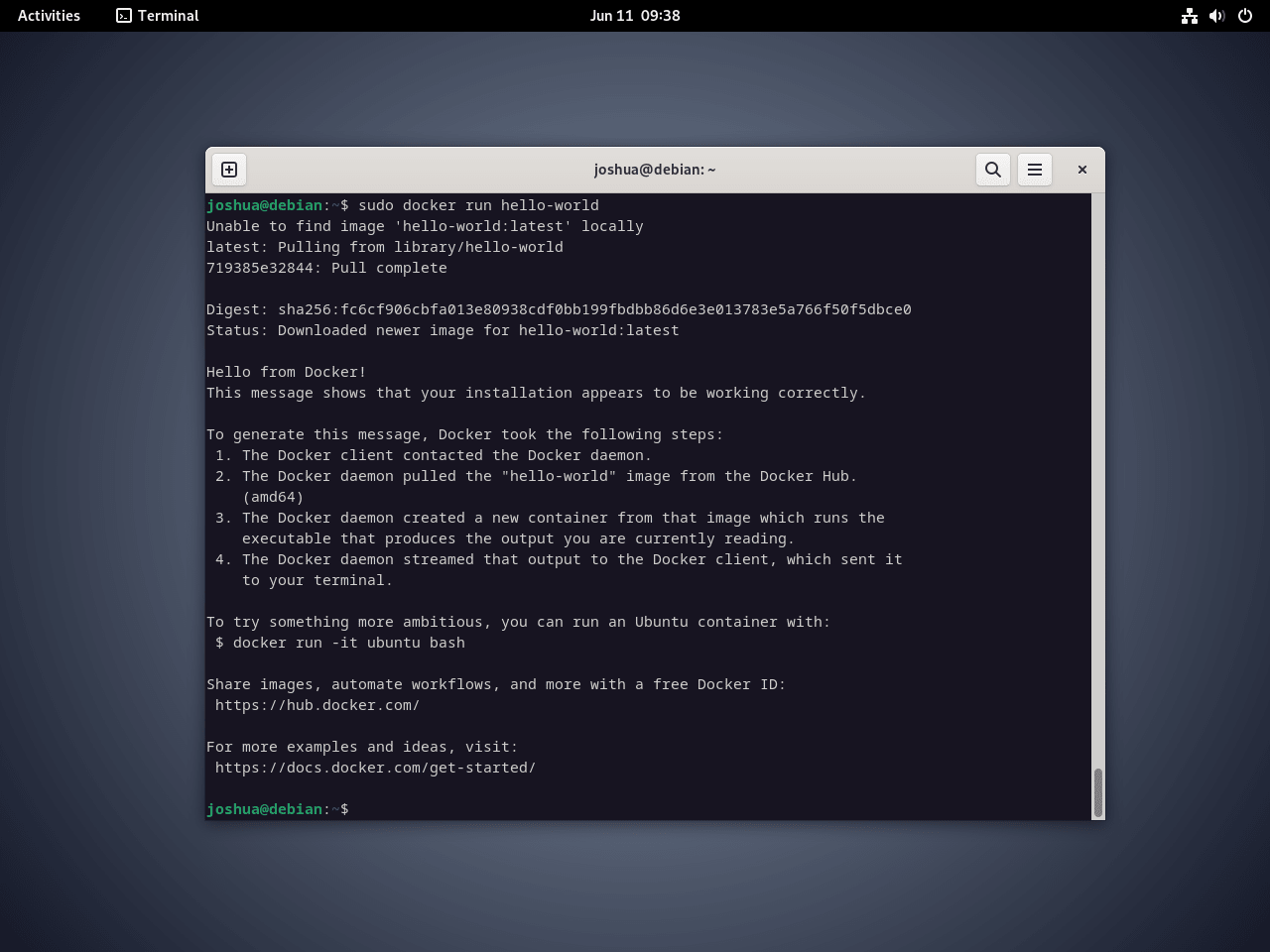
4. lépés: A Docker futtatása nem root felhasználóként
Biztonsági okokból állítsa be a Dockert úgy, hogy nem root felhasználóként fusson. Ez a gyakorlat megóvja rendszerét a véletlen vagy rosszindulatú változtatásoktól, amelyek kárt okozhatnak. Egy későbbi rész ezt a szempontot részletesebben tárgyalja.
Docker hibaelhárítási tipp
A Docker-tárolókkal és -képekkel való interakció során, ha problémákat tapasztal, a rendszer újraindítása segíthet megoldani azokat, különösen az elérési út generálásával kapcsolatosakat. A rendszer újraindításához használja a következő parancsot:
rebootDocker kezelése Systemd segítségével
Ez a szegmens azt vizsgálja, hogyan lehet manipulálni a Docker szolgáltatást a systemd használatával. A Systemd számos Linux disztribúció alapvető összetevője, beleértve a Debiant is, és funkciókat biztosít a rendszerfolyamatok és -szolgáltatások adminisztrálásához. Mivel a Docker rendszeregységet telepít a Debian rendszerére, ez hatékony módja a Docker szolgáltatás kezelésének.
A Docker szolgáltatás indítása a systemd segítségével
A Docker használatához a szolgáltatásnak aktívan futnia kell a Debian rendszeren. A Systemd ezt megkönnyíti a következő paranccsal:
systemctl start docker.serviceEz a parancs elindítja a Docker szolgáltatást, és beállítja, hogy a rendszerindításkor automatikusan elinduljon, biztosítva a rendelkezésre állást minden indítás után.
Docker szolgáltatás leállítása a systemd-n keresztül
Bizonyos körülmények között érdemes leállítani a Docker szolgáltatást. A Systemd egy egyszerű parancsot ad ennek végrehajtásához:
systemctl stop docker.serviceEz a parancs leállítja a Docker szolgáltatást, és megakadályozza, hogy a rendszer következő rendszerindításkor automatikusan elinduljon.
Indítsa újra a Docker szolgáltatást a systemd segítségével
Néha érdemes újraindítani a Docker szolgáltatást, különösen a Dockerrel kapcsolatos problémák hibaelhárításakor. A Systemd biztosítja a Docker szolgáltatás újraindítását ezzel a paranccsal:
systemctl restart docker.serviceEz a parancs leállítja és elindítja a Docker szolgáltatást, hatékonyan alkalmazva a legújabb konfigurációkat.
Ellenőrizze a Docker szolgáltatás állapotát a systemd segítségével
A Docker szolgáltatás működési állapotának ellenőrzéséhez, függetlenül attól, hogy az fut, leállt vagy inaktív, használja a következő systemd parancsot:
systemctl status docker.serviceA parancs lekéri és megjeleníti a Docker-szolgáltatás aktuális állapotát, betekintést nyújtva annak működési állapotába.
Engedélyezze a Docker szolgáltatást a Debian rendszerindításkor a systemd segítségével
Ha azt szeretné, hogy a Docker szolgáltatás automatikusan elinduljon a rendszerindításkor, a systemd-n keresztüli engedélyezése az előnyben részesített módszer:
systemctl enable docker.serviceEz a parancs úgy állítja be a Docker szolgáltatás beállításait, hogy a rendszer minden rendszerindításkor automatikusan elinduljanak, biztosítva a Docker-funkciók folyamatos elérhetőségét.
Tiltsa le a Docker szolgáltatást a rendszerindításkor a systemd segítségével
Ha úgy dönt, hogy a Docker szolgáltatás nem indul el automatikusan a rendszerindítás során, a systemd a következő paranccsal tudja teljesíteni ezt a kérést:
systemctl disable docker.serviceEz a parancs megváltoztatja a Docker szolgáltatás beállításait, megakadályozva, hogy azok automatikusan elinduljanak a rendszerindításkor.
A systemd parancsok használatával hatékonyan felügyelheti a Docker szolgáltatást a Debian rendszeren, magas fokú ellenőrzést biztosítva a Docker működési viselkedése felett. A következő szakaszok részletesebben bemutatják a Docker-tárolók és képek használatának és kezelésének részleteit.
Példák a Docker konfigurálására
Ebben az útmutatóban a Docker-konfigurációk beállításával foglalkozunk. Ez magában foglalja a Docker nem root felhasználóként való kezelését, ami növeli a biztonságot, és az alapértelmezett naplózási illesztőprogram módosítását, hogy jobban megfeleljen az Ön igényeinek.
1. lépés: Futtassa a Dockert nem root felhasználóként
Bár a Dockert root felhasználóként is futtathatja, ezt nem javasoljuk a lehetséges biztonsági kockázatok és a Debian gazdagép rendszerének véletlen módosításai miatt. Ehelyett kezelje a Docker-műveleteket nem root felhasználói fiók alatt a biztonság fokozása érdekében.
Ha új felhasználót szeretne létrehozni kifejezetten a Docker kezeléséhez, hajtsa végre a következő parancsokat:
sudo useradd -m dockeruser
sudo usermod -aG docker dockeruserEzek a parancsok létrehoznak egy új „dockeruser” nevű felhasználót, és hozzáfűzik a Docker-csoporthoz. A Docker-csoport tagjaként a felhasználó megadja a szükséges engedélyeket a Docker-parancsok futtatásához.
Ha hozzá szeretné rendelni jelenlegi felhasználóját a Docker-csoporthoz, cserélje ki a „dockeruser” szót a felhasználónevére. Például egy „joshua” nevű felhasználó esetén a parancs a következő lenne:
sudo usermod -aG docker joshuaA módosítások végrehajtása után jelentkezzen ki, majd jelentkezzen be újra a módosítások alkalmazásához. Néha előfordulhat, hogy újra kell indítania a rendszert a változtatások terjesztéséhez.
A következő paranccsal ellenőrizze, hogy a felhasználó jogosult-e a Docker-parancsok futtatására:
docker psA parancsnak megjelenítenie kell a futó Docker-tárolók listáját, jelezve a sikeres telepítést.
2. lépés: Módosítsa az alapértelmezett Docker naplózási illesztőprogramot
A Docker alapértelmezés szerint JSON-fájlformátumban naplózza az eseményeket. Mindazonáltal a Docker rugalmassága lehetővé teszi az alapértelmezett naplózási illesztőprogram megváltoztatását egy másik formátumra, vagy akár úgy is konfigurálhatja, hogy a naplókat egy távoli naplókezelő rendszerbe továbbítsa.
Az alapértelmezett naplózási illesztőprogram módosításához létre kell hoznia egy új nevű fájlt daemon.json a /etc/docker/ könyvtárat. Szövegszerkesztő, például nano segítségével hajtsa végre a következő parancsot:
sudo nano /etc/docker/daemon.jsonAmikor a fájl meg van nyitva, illessze be a következő tartalmat:
{
"log-driver": "syslog",
"log-opts": {
"syslog-address": "tcp://logs.example.com:514",
"syslog-facility": "daemon",
"tag": "{{.Name}}"
}
}A Docker ebben a konfigurációban a syslog-illesztőprogramot használja, és a naplókat egy távoli rendszernapló-kiszolgálóhoz továbbítja. Cserélje le a logs.example.com webhelyet a rendszernapló-szerver címére.
Ha a konfiguráció a helyén van, indítsa újra a Docker démont a következő paranccsal az új naplózási illesztőprogram-beállítások alkalmazásához:
sudo systemctl restart docker.serviceKérjük, ne feledje az esetleges módosításokat daemon.json fájl esetén a Docker démon újraindítása szükséges a módosítások alkalmazásához.
Docker parancs példák
Ebben a szegmensben a Docker-parancsok használatát vizsgáljuk meg, amelyek létfontosságú szerepet játszanak a Docker-tárolók, képek, hálózatok és kötetek hatékony kezelésében. A docker A parancs robusztus és sokoldalú eszközkészletet biztosít a Docker-környezetben végzett feladatok egyszerűsítésére és automatizálására.
A Docker parancsok alapjai
A Docker parancssori felületének (CLI) megismerése elengedhetetlen a Docker elsajátításához. Az alábbiakban felsorolunk néhány parancsot, amelyekkel gyakran találkozhat Docker-útja során:
docker run: Új tárolót indít egy képből.docker ps: Megjeleníti az összes jelenleg futó tárolót.docker images: Felsorolja az összes helyileg elérhető képet.docker build: Új képet hoz létre egy Docker-fájlból.docker stop: Leállítja a jelenleg futó tárolót.docker rm: Eltávolítja a tartályt.docker rmi: Kép törlése.docker network: Docker hálózatokat adminisztrál.docker volume: Docker köteteket kezel.
Minden parancs egyedi beállításkészlettel rendelkezik, amelyek lehetővé teszik a viselkedésének módosítását az igényeinek megfelelően. Vizsgáljuk meg az egyes parancsokat és a hozzájuk tartozó opciókat.
A dokkolófuttatás Parancs
A docker run parancs egy új tárolót hoz létre egy megadott képből. Például egy tároló kezdeményezéséhez a Debian lemezképből, és azon belül egy interaktív shell megnyitásához használja a következő parancsot:
docker run -it debian:latest /bin/bashA dokkoló ps Parancs
A docker ps parancs kerül telepítésre az összes jelenleg aktív tároló megjelenítéséhez. Értékes információkat tár fel az egyes tárolókról, beleértve a tárolóazonosítót, a társított képet és a futó állapotot. Az összes futó tároló listájának megtekintéséhez egyszerűen írja be:
docker psA docker képek Parancs
A docker images parancs feladata az összes helyileg elérhető Docker-kép listázása. Információkat ad vissza minden egyes képről, beleértve az azonosítót, a kapcsolódó tárat és a címkét:
docker imagesA dokkoló épít Parancs
A docker build paranccsal új Docker-kép létrehozására szolgál egy Docker-fájlból. A Dockerfile lényegében egy parancsfájl, amely utasításokat tartalmaz a Docker-kép létrehozásához. Például, ha az aktuális könyvtárban található Dockerfile segítségével szeretne létrehozni egy új „myimage” nevű képet, a következő parancsot kell használnia:
docker build -t myimage:latest .A dokkoló megáll Parancs
A docker stop parancs kecsesen leállítja a futó Docker-tárolót. Megcélozhatja a kívánt tárolót az azonosítójával. Például egy „abcdefg” azonosítójú tároló leállításához a következőket kell használnia:
docker stop abcdefgA dokkoló rm Parancs
Használja a docker rm parancsot egy Docker-tároló törléséhez. Mint a stop parancsot, adja meg a törölni kívánt tároló azonosítóját. Például:
docker rm abcdefgA dokkoló rmi Parancs
Használja a docker rmi parancsot a Docker képek eltávolításához. Azonosítsa a törölni kívánt képet az azonosítója alapján. Például:
docker rmi 1234567A dokkoló hálózat Parancs
A docker network A parancs egy sokoldalú eszköz Docker-hálózatok létrehozására, listázására és eltávolítására. Például egy új, „saját hálózatom” nevű hálózat létrehozásához a következőket kell használnia:
docker network create mynetworkA dokkoló hangerő Parancs
Végül a docker volume parancs funkciókat kínál a Docker-kötetek kezelésére. Például egy új „sajatkötet” nevű kötet létrehozásához a következőket kell használnia:
docker volume create myvolumeNavigálás a Docker konténerkezelésben
A Docker-tárolók hatékony kezelése jelentősen befolyásolja a Docker-környezet funkcionalitását és élettartamát. A docker parancs számos fontos alparancsot biztosít a Docker-tárolók kezeléséhez. Ezek az alparancsok megkönnyítik a tároló létrehozását, működését, módosítását és törlését. Akár tapasztalt fejlesztő, akár kezdő a konténerkezelésben, ezeknek a parancsoknak a megértése jelentősen javíthatja a Docker-interakciót.
A Docker konténerkezelés alapvető parancsai
A parancs docker ps nélkülözhetetlen eszköz a Docker eszközkészletében az összes futó konténer számbavételéhez. A parancs végrehajtásával megtekintheti az összes aktív tárolót, a hozzájuk tartozó képet, állapotot és egyedi tárolóazonosítót.
docker psEgy jelenleg aktív Docker-tároló leállításához a docker stop parancsot kiadják. Hozzáfűzi a leállítani kívánt tároló egyedi azonosítóját vagy nevét.
docker stop abcdefgA docker rm parancs a Docker-tároló eltávolítására szolgál. Ez a parancs, pl docker stop, elfogadja a tároló egyedi azonosítóját vagy nevét argumentumként.
docker rm abcdefgKulcsfontosságú megjegyezni, hogy a tároló törlése elvet minden módosítást. A módosítások megőrzéséhez új képet kell létrehoznia a módosított tárolóból a „docker commit” paranccsal.
Tárolómódosítások megőrzése a docker véglegesítéssel
A Docker-tárolókkal végzett munka során előfordulhat, hogy testre kell szabnia egy tárolót, és meg kell őriznie ezeket a módosításokat új képként. Ez a segítségével valósítható meg docker commit parancs.
Indítson el egy új tárolót egy alapkép használatával, és végezze el a szükséges módosításokat ezen a tárolón belül. Fontolja meg például egy új tároló elindítását a Debian lemezképből, és egy shell megnyitását a tárolóban:
docker run -it --name mycontainer debian:latest /bin/bashKülönféle feladatokat hajthat végre ebben az új tárolóban, például módosíthatja a konfigurációs fájlokat vagy telepíthet új szoftvereket. A kívánt módosítások elvégzése után használja a docker commit parancsot egy új kép létrehozásához, amely ezeket a módosításokat tartalmazza. Ha új képet szeretne létrehozni 'myimage' néven a 'mycontainer' tárolóban végzett változtatásokkal, hajtsa végre a következő parancsot:
docker commit mycontainer myimage:latestMostantól rendelkezik egy „myimage” nevű képpel, amely tartalmazza a „mycontainer” tárolóban végrehajtott módosításokat. Használja ezt az új lemezképet új tárolók létrehozásához és üzemeltetéséhez frissített konfigurációkkal vagy szoftverrel.
Ne feledje, hogy a docker commit parancs csak a tároló fájlrendszerében végzett módosításokat menti el, nem őrzi meg a hálózat és a tárolás módosításait. Ha a hálózati és tárolási változtatások megtartására van szükség, fontolja meg más Docker-parancsok, például a Docker hálózat és a Docker kötet használatát.
Becsomagolás
Beszélgetésünk során a Docker Community Edition (CE) telepítésével és kezelésével foglalkoztunk egy Debian Linux disztribúción. A Docker CE a konténerezés minden előnyét biztosítja, lehetővé téve a fejlesztők számára, hogy elosztott alkalmazásokat építsenek, szállítsanak és futtassák különböző környezetekben. Az itt tárgyalt Docker-parancsok és használati esetek alapvető ismereteket kínálnak a Docker-tárolók kezeléséhez. Míg a cikk olyan alapvető Docker-parancsokat érintett, mint pl docker run, docker ps, docker rm, és mások.
Ne feledje, hogy a Docker-ökoszisztéma sokkal szélesebb, számos paranccsal és lehetőséggel, amelyeket felfedezhet a Docker-élmény finomhangolásához.

